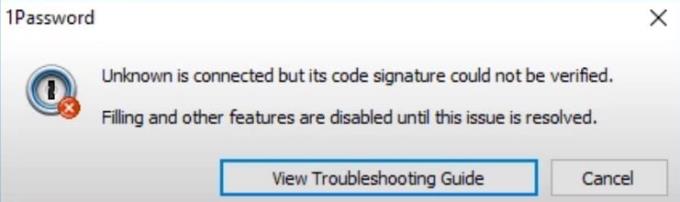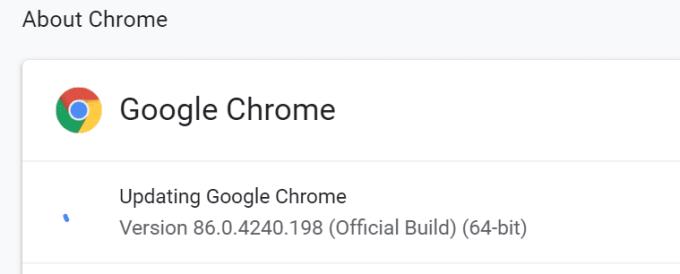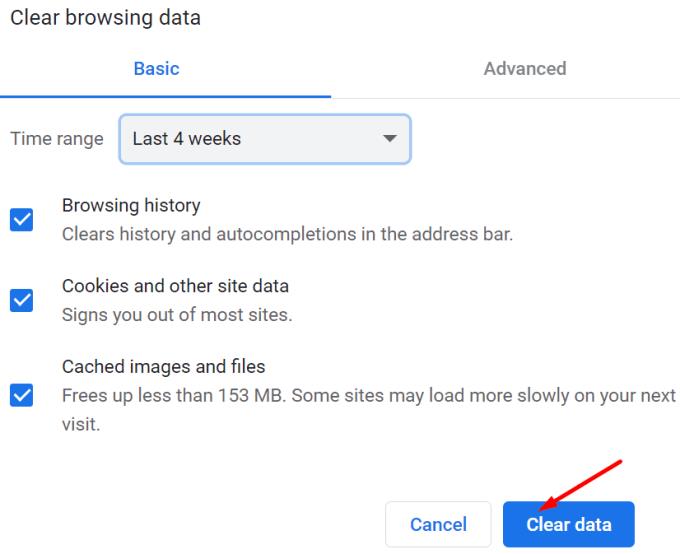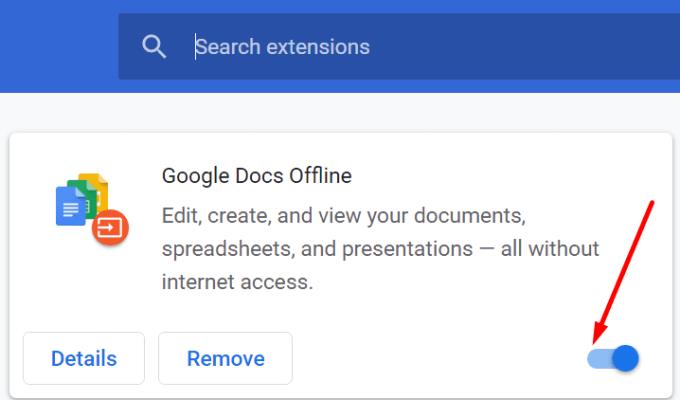“Không xác định được kết nối nhưng không thể xác minh chữ ký mã của nó” là lỗi 1Password khó chịu mà người dùng Chrome đôi khi có thể gặp phải khi đăng nhập vào một trang web mới. Thông báo lỗi cho biết 1Password không xác minh được chữ ký mã của Chrome. Rất có thể, điều này là do đã có phiên bản trình duyệt mới hơn và có một trục trặc nhỏ về khả năng tương thích giữa trình quản lý mật khẩu và trình duyệt của bạn. Hãy xem làm thế nào bạn có thể sửa chữa nó.
Cách sửa lỗi chữ ký mã 1Password trên Chrome
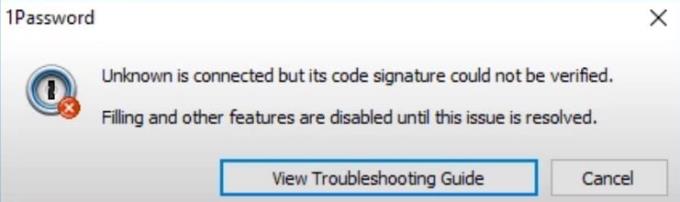
Cập nhật phiên bản hệ điều hành, trình duyệt và 1Password của bạn
Đầu tiên và quan trọng nhất, hãy đảm bảo rằng tất cả các ứng dụng của bạn đều được cập nhật và đừng quên cập nhật phiên bản hệ điều hành của bạn. Nếu gần đây bạn đã cập nhật Chrome, hãy kiểm tra xem có phiên bản 1Password mới hơn không và cài đặt nó trên máy tính của bạn. Rất có thể, các nhà phát triển của 1Password đã cập nhật tiện ích mở rộng này để làm cho nó tương thích với bản phát hành Chrome mới nhất.
Để cập nhật Chrome, hãy nhấp vào menu trình duyệt, đi tới Trợ giúp , chọn Giới thiệu về Chrome và kiểm tra các bản cập nhật.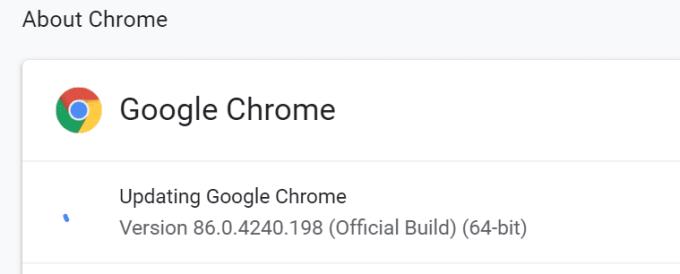
Để cập nhật 1Password, hãy nhấp vào menu của Chrome, chuyển đến Công cụ khác và sau đó chọn Tiện ích mở rộng . Tìm 1 Mật khẩu, nhấp vào nút Chi tiết và nhấn nút Cập nhật (nếu có). Để kiểm tra thời điểm các nhà phát triển cập nhật tiện ích mở rộng lần cuối, hãy truy cập trang Cửa hàng Chrome trực tuyến của 1Password và cuộn xuống Thông tin bổ sung .
Nếu bạn muốn cập nhật máy tính Windows 10 của mình, hãy đi tới Cài đặt → Cập nhật và Bảo mật → Windows Update → Kiểm tra các bản cập nhật . Nhưng nếu bạn chạy Chrome trên Mac, vào System Preferences → System Update → Check for updates .
Xóa bộ nhớ cache của trình duyệt và vô hiệu hóa các tiện ích mở rộng của bạn
Bộ nhớ cache của bạn và các tiện ích mở rộng khác mà bạn đã thêm vào Chrome có thể gây nhiễu 1Password. Xóa bộ nhớ cache, vô hiệu hóa tất cả các tiện ích mở rộng ngoại trừ 1Password và kiểm tra kết quả.
Nhấp vào menu của Chrome và chọn Lịch sử hai lần.
Nhấp vào Xóa dữ liệu duyệt web (ngăn bên trái).
Chọn phạm vi thời gian và chọn hộp kiểm cookie và bộ nhớ cache.
Nhấn nút Xóa dữ liệu và khởi động lại Chrome.
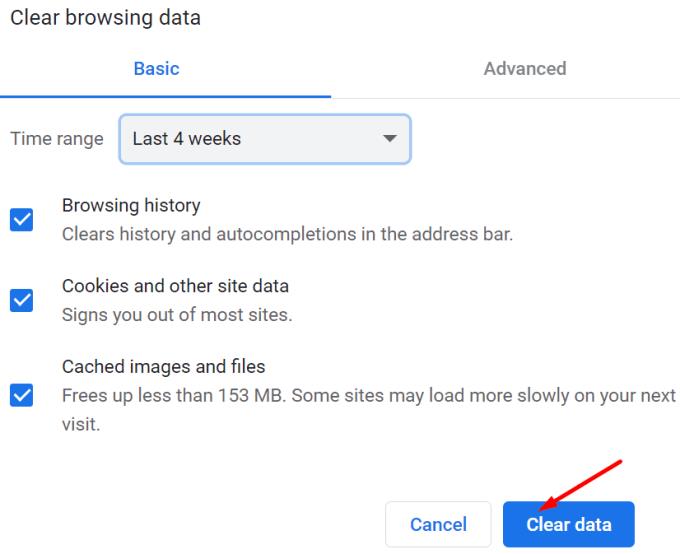
Kiểm tra xem bạn có còn gặp lỗi tương tự không. Nếu đúng như vậy, hãy tắt tất cả các tiện ích mở rộng trình duyệt của bạn nhưng vẫn giữ 1Password. Nhấp vào menu của Chrome, chọn Công cụ khác , chuyển đến Tiện ích mở rộng và tắt các tiện ích mở rộng theo cách thủ công.
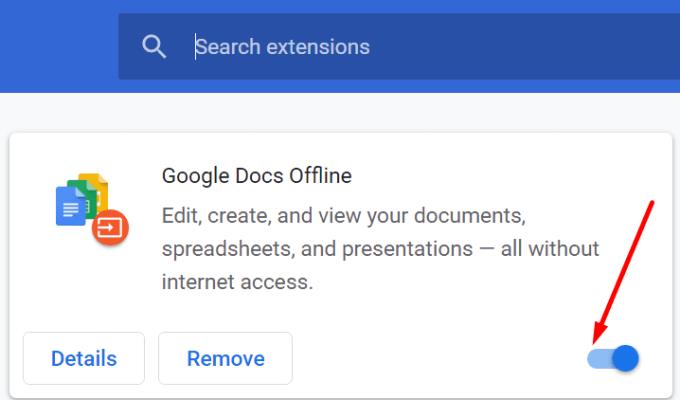
Gỡ cài đặt Chrome Beta
Nếu bạn đang sử dụng Chrome Beta , hãy thoát kênh và cài đặt bản phát hành trình duyệt ổn định mới nhất. Chrome Beta vẫn đang trong quá trình hoàn thiện và một số tính năng có thể không tương thích với 1Password. Hoặc có thể mã chưa được tối ưu hóa tốt. Vì vậy, hãy gỡ cài đặt Chrome Beta, khởi động lại máy tính của bạn, cài đặt phiên bản Chrome ổn định và kiểm tra kết quả.
Tắt ứng dụng bảo mật và quyền riêng tư của bạn
Các chương trình bảo mật và quyền riêng tư của bạn đôi khi có thể can thiệp vào 1Password. Cách nhanh nhất để kiểm tra giả thuyết đó là tắt các công cụ này và kiểm tra xem 1Password có thể xác minh chữ ký mã hay không. Nếu đúng như vậy, hãy chuyển đến cài đặt tường lửa và chống vi-rút của bạn và đưa 1Password vào danh sách trắng.
Di chuyển Chrome trong Thư mục ứng dụng
Nếu bạn đang sử dụng Mac, hãy đảm bảo Chrome nằm trong thư mục Ứng dụng , nếu không, 1Password sẽ không thể xác minh đáng tin cậy chữ ký của trình duyệt của bạn. Nếu thư mục cài đặt của Chrome ở một nơi khác trên máy tính của bạn, hãy chuyển nó vào Ứng dụng. Khởi động lại máy Mac của bạn, khởi chạy Chrome và kiểm tra xem 1Password có hoạt động bình thường hay không.
⇒ Lưu ý : Một số người dùng cho biết rằng việc tắt tùy chọn “ Xác minh chữ ký mã trình duyệt web ” trong 1Password đã khắc phục được lỗi. Đi tới Trợ giúp , chọn Nâng cao và sau đó tắt tùy chọn này. Tuy nhiên, chúng tôi sẽ bỏ phiếu mạnh mẽ chống lại việc vô hiệu hóa một tính năng bảo mật quan trọng như vậy vì những lý do rõ ràng.
Sự kết luận
Nếu 1Password không xác minh được chữ ký mã của Chrome, hãy đảm bảo rằng bạn đang chạy phiên bản Chrome, 1Password và OS mới nhất trên máy tính của mình. Ngoài ra, hãy xóa bộ nhớ cache của trình duyệt và tắt tất cả các tiện ích mở rộng trình duyệt của bạn, ngoại trừ 1Password. Nếu bạn sử dụng Chrome Beta, hãy gỡ cài đặt phiên bản trình duyệt này và cài đặt bản phát hành ổn định. Các giải pháp này có giúp bạn khắc phục sự cố không? Cho chúng tôi biết trong các ý kiến dưới đây.